|
選択されている立体を平行移動します。
| ツール |
キーボード |
 |
ALT+E |
| マウス操作 |
M+ドラッグ
|
操作イメージ
*物体を選択→移動コマンドを起動→移動させたい場所の3面図上をドラッグ→右クリックで終了
*何もコマンドが押されてない状態で物体を認識→Mキーを押しながらドラッグでも移動可
*何もコマンドが押されてない状態で物体を認識→各矢印キーを押しながらクリックでも移動可
その場合は移動量設定の移動量増分が適応される。
|
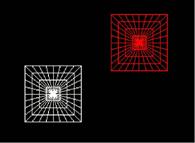
このコマンドを起動した場合、それ以前に起動中であったコマンドは自動的に終了されます。手順を以下に示します。
1.対象となる立体を選択します。(詳細は、立体選択方法を参照)
2.移動量を数値入力する場合
[数
3.移動量を数値表示する場合
[数値を表示]コマンドを起動します。数値表示状態となります。
4.立体複写する場合
[複
きます。
5.[移動[頂点]]コマンドを起動します。
6.立体複写状態の場合

[複写情報設定]ダイアログボックス
[複写情報設定]ダイアログボックスが表示されます。複写情報を指定します。
7.数値入力状態の場合
[移動量設定]ダイアログボックスが表示されます。移動量を指定します。
8.数値入力以外(マウス入力)の場合
3面図上でドラッグしながら平行移動します。このとき、数値表示状態の場合は、移動量を数値表示します。
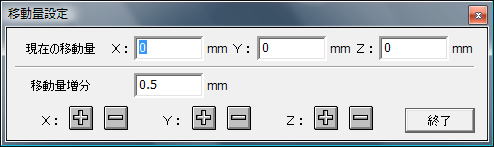
[移動量設定]ダイアログボックス
・ドラッグ: 移動制限無し
・入力制限キー(通常:CTRL)+ドラッグ : 縦横斜め(45度)方向に移動を制限移動を制限するときは、制御点を指定するまで入力制限キーを押しつづけてください。
マウス入力時は、このコマンドは自動的に終了しません。終了は、 コマンド終了方法を参照してください。数値入力ショートカットキー、立体複写ショートカットキー、入力制限キーは、[システム環境設定]コマンドで変更することも出来ます。
http://www.youtube.com/watch?v=bpfeiubVR_A
|



